AVG Internet Security e AVG AntiVirus FREE contengono una serie di componenti progettati per mantenere l’utente e i suoi dati personali al sicuro online. Questo articolo fornisce istruzioni per disattivare temporaneamente tutta la protezione AVG o singoli componenti AVG.
Disattivare tutta la protezione AVG
- Fare clic con il tasto destro del mouse sull’icona AVG nell’area di notifica della barra delle applicazioni di Windows, quindi nel menu visualizzato, fare clic sul cursore verde accanto a Protezione attiva.
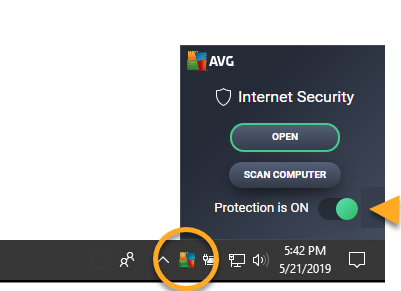
- Fare clic su OK, Stop per confermare che si desidera disattivare tutta la protezione AVG.
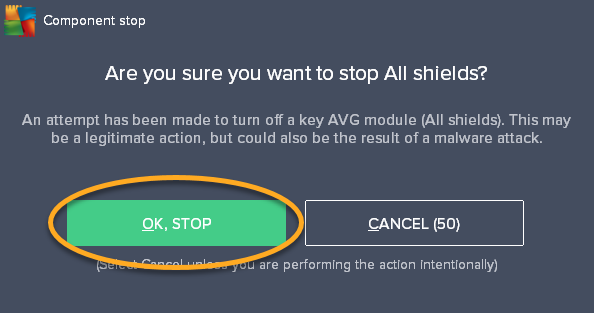
Il cursore diventa rosso (OFF) e tutti i componenti AVG vengono disattivati. La protezione AVG si riattiva automaticamente al successivo riavvio del PC.
Disabilita i singoli componenti AVG
- Apri l’interfaccia utente AVG e fai clic sul riquadro corrispondente al componente da disattivare:
- Fai clic sul riquadro Computer per disattivare File Shield o Behavior Shield.
- Fai clic sul riquadro Web & Email per disattivare Web Shield o Email Shield.
- Fare clic sul riquadro Hacker Attacks per disattivare Enhanced Firewall, Ransomware Protection o Password Protection.
- Fare clic sul riquadro Privacy per disattivare Webcam Protection o Sensitive Data Shield.
- Fare clic sul riquadro Pagamenti per disattivare Anti-Spam o Fake Website Shield.
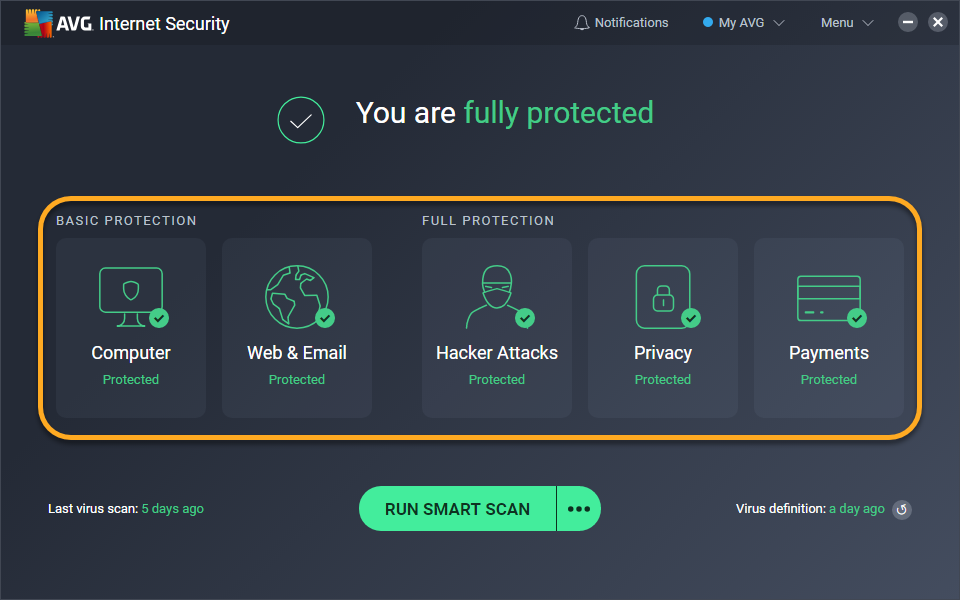
- Fare clic sul cursore verde (ON) sotto il relativo componente.
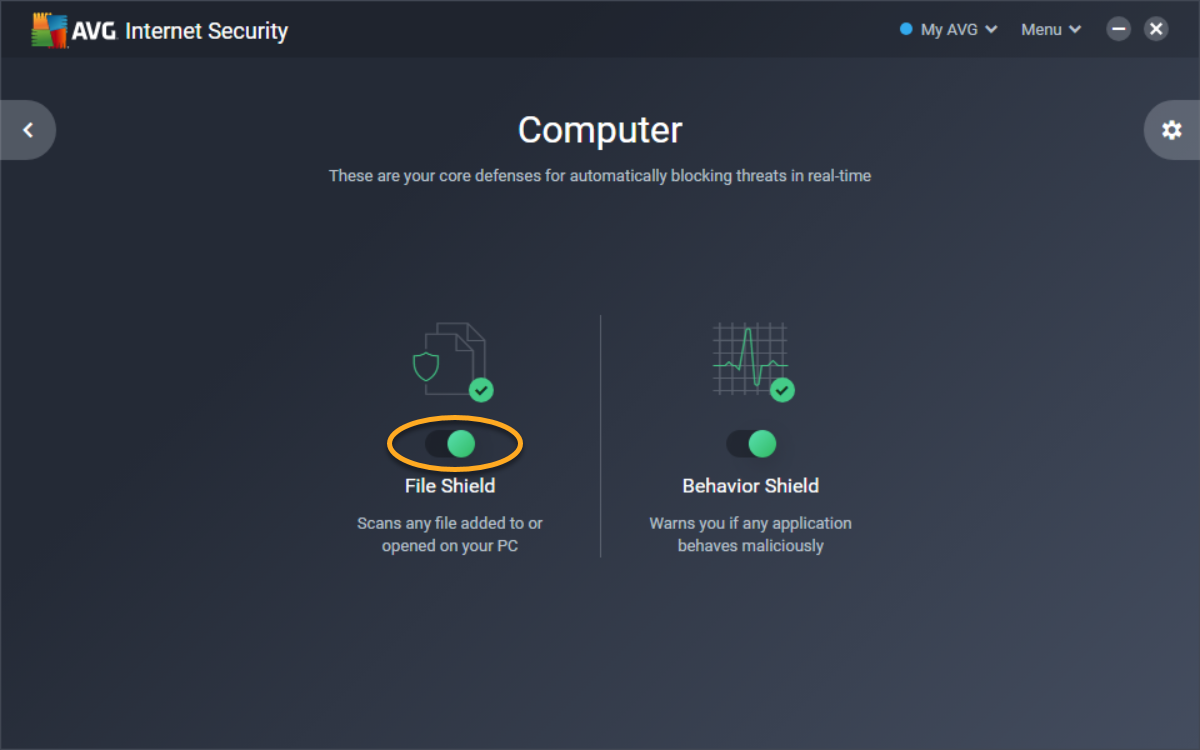
- Seleziona dopo quanto tempo il componente si riattiva automaticamente.
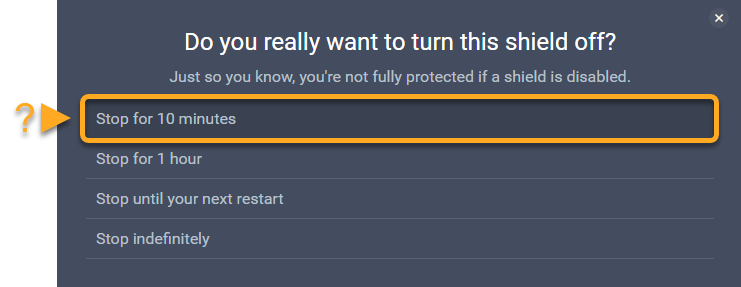
- Clicca su OK, Stop per confermare l’azione.
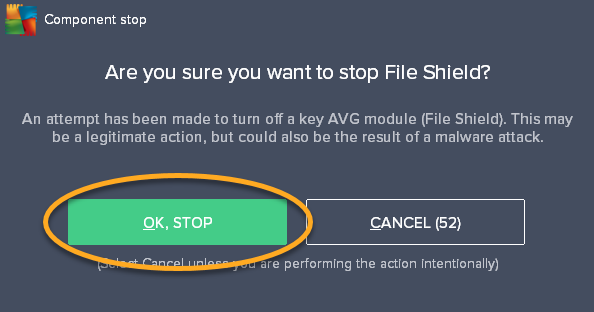
Il cursore sotto il componente disabilitato diventa rosso (OFF). Il componente si riattiva automaticamente dopo il periodo di tempo scelto. È inoltre possibile riattivare il componente manualmente in qualsiasi momento seguendo il passo 1 di cui sopra, quindi facendo clic sul cursore rosso (OFF), che diventa immediatamente verde (ON).
Per ulteriori informazioni sulle funzioni dei singoli componenti AVG, consultare il seguente articolo:
- AVG Internet Security e AVG AntiVirus FREE – Domande frequenti
- AVG Internet Security 20..x
- AVG AntiVirus FREE 20.x
- Microsoft Windows 10 Home / Pro / Enterprise / Education – 32 / 64 bit
- Microsoft Windows 8.1 / Pro / Enterprise – 32 / 64-bit
- Microsoft Windows 8 / Pro / Enterprise – 32 / 64-bit
- Microsoft Windows 7 Home Basic / Home Premium / Professional / Enterprise / Ultimate – Service Pack 1, 32 / 64-bit
